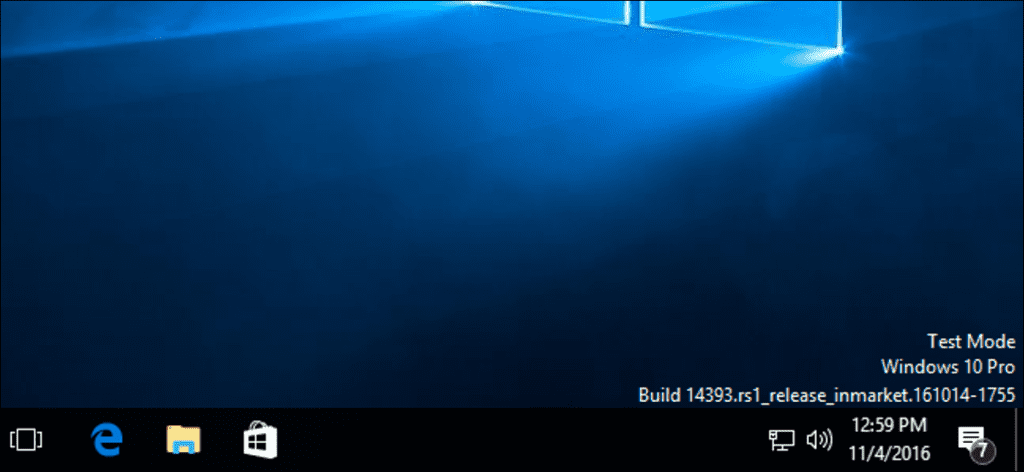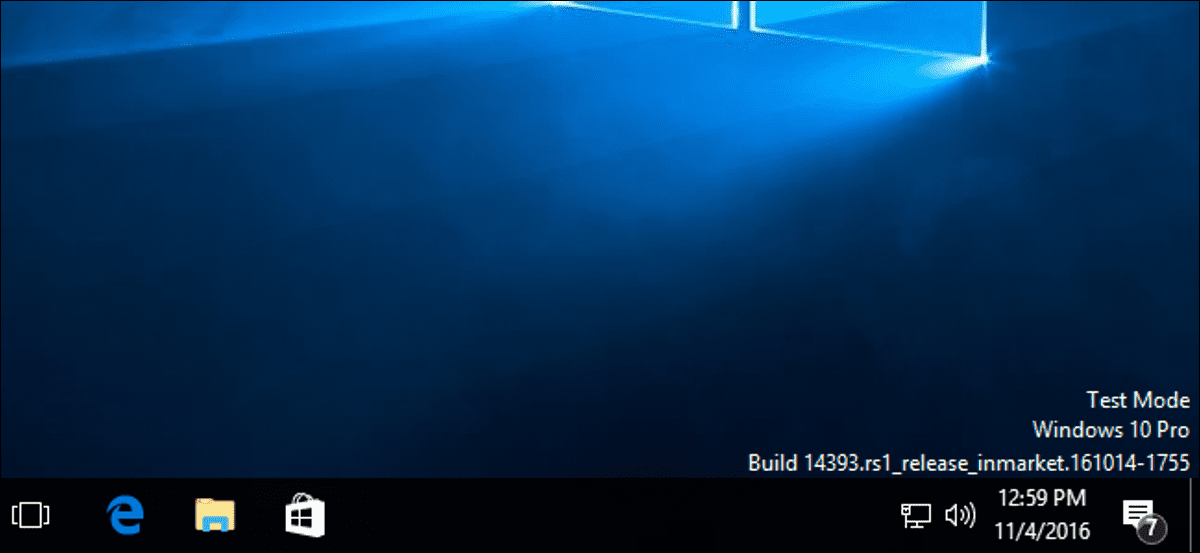
Las versiones de 64 bits de Windows 10 y 8 incluyen una función de «aplicación de la firma del controlador». Solo cargarán controladores firmados por Microsoft. Para instalar controladores que no sean oficiales, controladores antiguos sin firmar o controladores que desarrolle usted mismo, debe deshabilitar la aplicación de firma de controladores.
Con la actualización de aniversario de Windows 10, Microsoft apretar los tornillos Aún más. Pero puede evitar los requisitos de firma de controladores más restrictivos desactivando el Arranque seguro.
La aplicación de la firma del piloto es una característica de seguridad
Antes de comenzar, tenga en cuenta que Microsoft no solo está tratando de hacer su vida aquí más difícil. La aplicación de la firma de controladores garantiza que solo los controladores enviados a Microsoft para la firma se carguen en el kernel de Windows. Esto evita que el malware se infiltre en el kernel de Windows.
Desactive la firma de controladores y podrá instalar controladores que no se hayan firmado oficialmente. ¡Asegúrate de saber lo que estás haciendo! Solo debe instalar los controladores en los que confíe.
Primera opción: activar el modo de firma de prueba
Windows incluye una función de «Modo de prueba» o «Firma de prueba». Habilite este modo y la aplicación de firma del controlador se deshabilitará hasta que elija salir del modo de prueba. Verá una marca de agua de «Modo de prueba» en la esquina inferior derecha de su escritorio cerca de su reloj, informándole que el modo de prueba está activado.
Para hacer esto, deberá ejecutar un comando desde el símbolo del sistema de administrador. Para iniciar uno, haga clic con el botón derecho en el botón Inicio o presione Windows + X y seleccione «Símbolo del sistema (Administrador)».
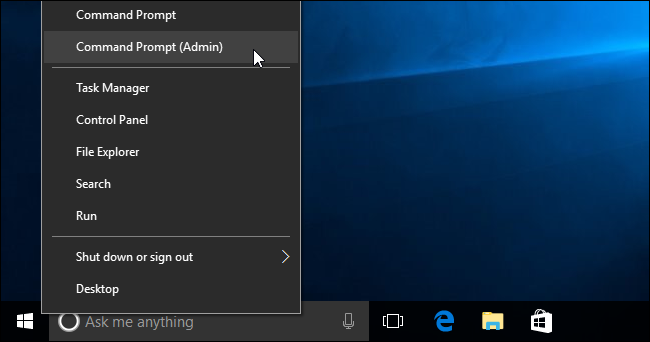
Pegue el siguiente comando en la ventana del símbolo del sistema y presione Entrar:
bcdedit /set testsigning on
Si ve un mensaje que indica que el valor es «Protegido por la política de arranque seguro», significa que el arranque seguro está habilitado en el firmware UEFI de su computadora. Deberá deshabilitar el arranque seguro en el firmware UEFI de su computadora (también conocido como BIOS) para habilitar el modo de firma de prueba.
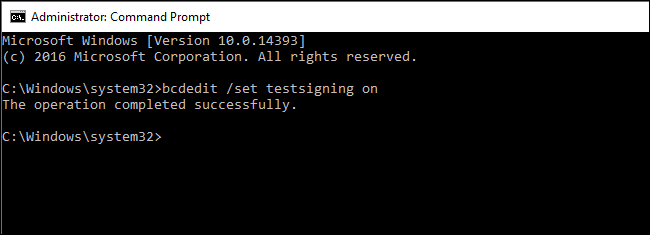
Reinicie su computadora para ingresar al modo de prueba. Verá que aparece la marca de agua «Modo de prueba» en la esquina inferior derecha de su escritorio y podrá instalar los controladores sin firmar que desee.
Para salir del modo de prueba, vuelva a abrir una ventana de símbolo del sistema como administrador y ejecute el siguiente comando:
bcdedit /set testsigning off
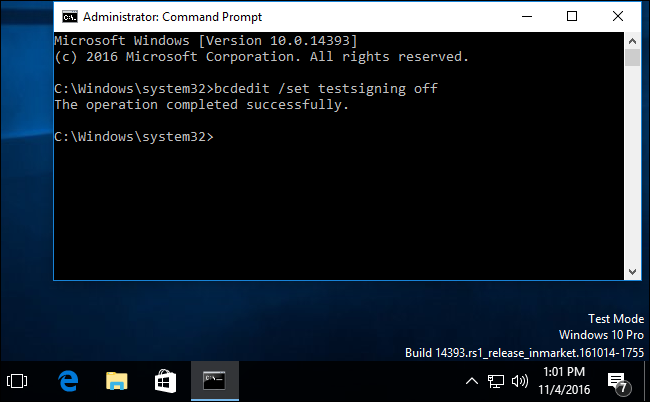
Segunda opción: use una opción de arranque avanzada
También hay otra forma de hacerlo. Puede utilizar el menú de opciones de arranque avanzadas para iniciar Windows 10 con la aplicación de firma del controlador desactivada. Este no es un cambio de configuración permanente. La próxima vez que reinicie Windows, se iniciará con la aplicación de firma del controlador habilitada, a menos que vuelva a pasar por este menú.
Para hacer esto, vaya al menú de opciones de inicio avanzadas en Windows 8 o 10. Por ejemplo, puede mantener presionada la tecla Shift mientras hace clic en la opción «Reiniciar» en Windows. Su computadora se reiniciará desde el menú.
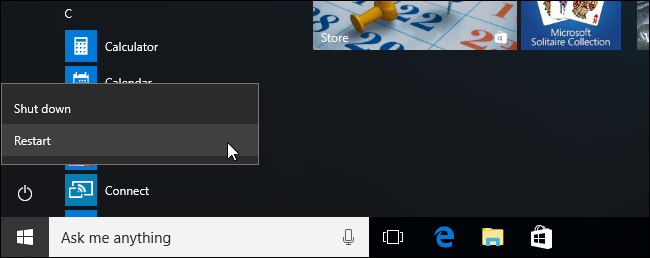
Seleccione el mosaico «Solucionar problemas» en la pantalla Elegir una opción que aparece.
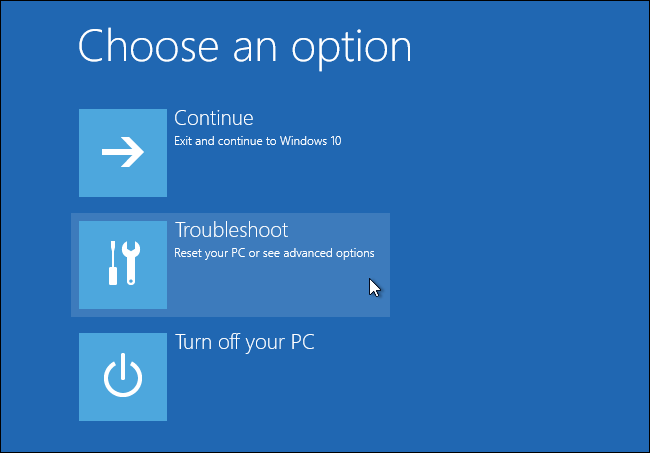
Seleccione «Opciones avanzadas».
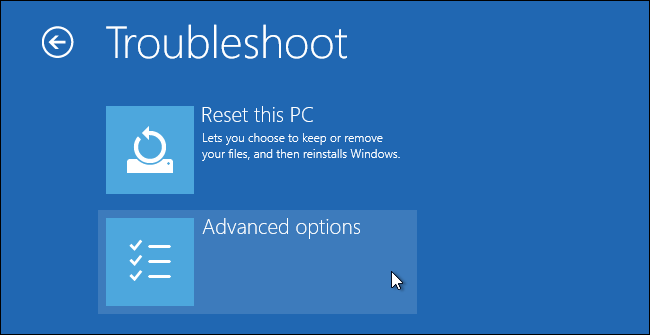
Haga clic en la miniatura «Configuración de inicio».
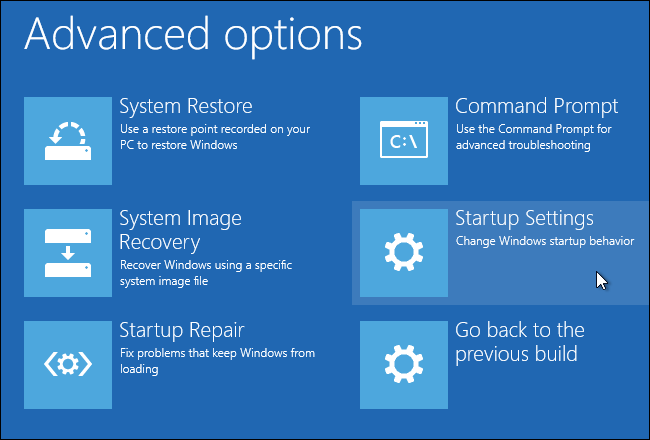
Haga clic en el botón «Reiniciar» para reiniciar su PC en la pantalla Configuración de inicio.
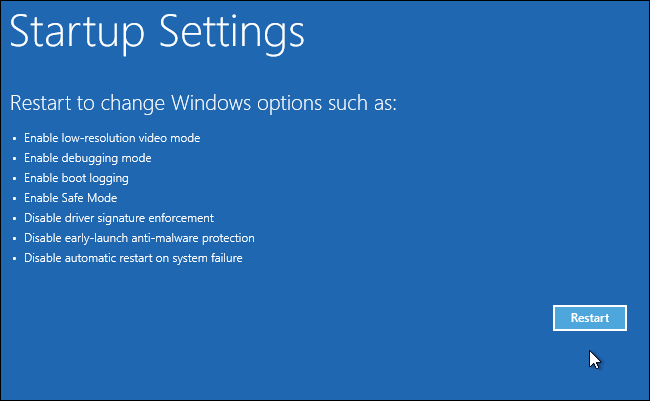
Escriba «7» o «F7» en la pantalla Configuración de inicio para habilitar la opción «Desactivar la aplicación de la firma del controlador».
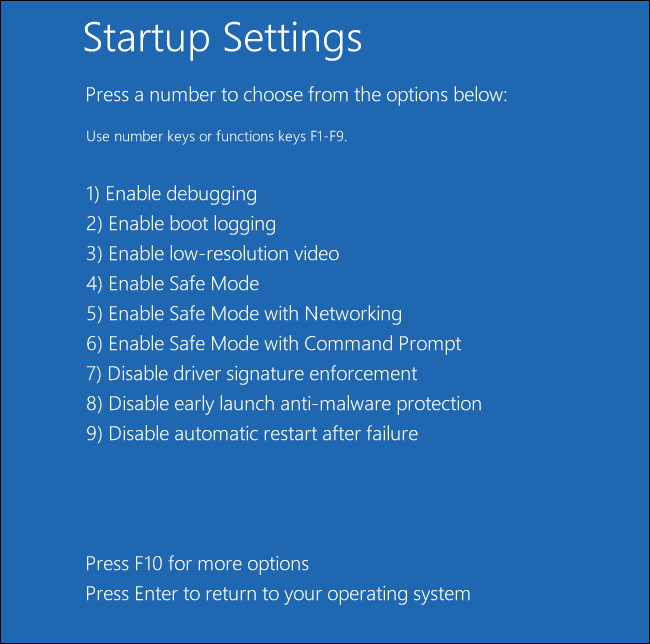
Su PC comenzará con la aplicación de firma de controladores desactivada y podrá instalar controladores sin firmar. Sin embargo, la próxima vez que reinicie su computadora, la aplicación de firma de controladores se desactivará, a menos que vuelva a pasar por este menú. Ahora puede instalar controladores que no hayan sido firmados oficialmente por Microsoft.